Pomocí aplikace Nastavení odeberte pracovní nebo školní účet z počítače
- Někteří uživatelé se starými pracovními nebo školními účty se mohou divit, jak odebrat pracovní nebo školní účet z Windows 10.
- Svůj pracovní nebo školní účet můžete z počítače odebrat pomocí aplikace Nastavení během několika sekund.
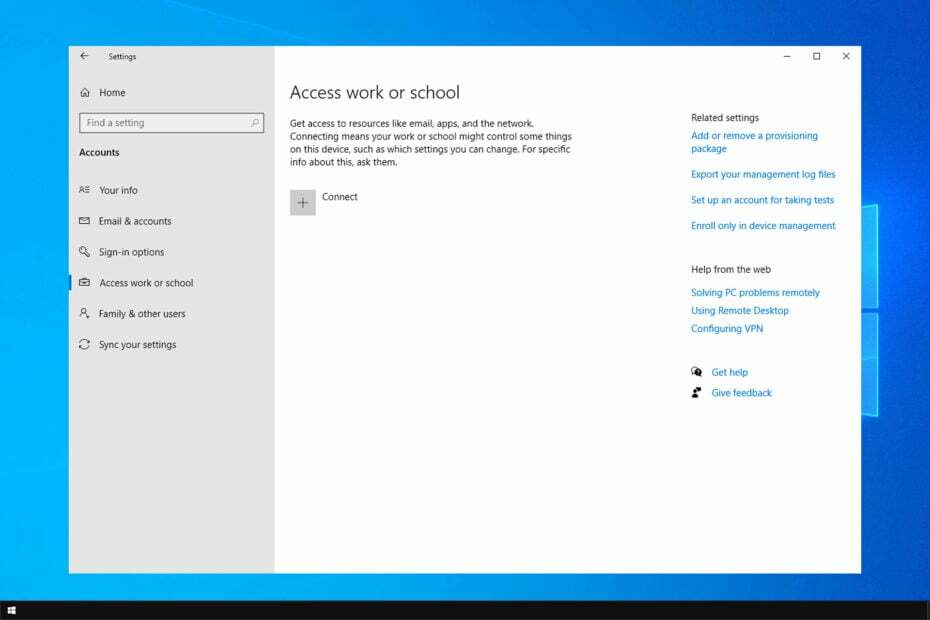
Mnoho uživatelů má na svých počítačích staré pracovní nebo školní účty. Udržování takových účtů nemá smysl, a tak vám dnes ukážeme, jak z Windows 10 odebrat pracovní nebo školní účet.
Pokud se problém s pracovním nebo školním účtem stále objevuje, je ten správný čas je smazat. Někdy jsi nelze se přihlásit pomocí účtu Microsoft, a pokud tomu tak je, budete jej muset odstranit pomocí kroků z této příručky.
Co je to pracovní nebo školní účet?
Pracovní nebo školní účet je typ organizačního účtu Microsoft zřízeného prostřednictvím jedné z cloudových služeb společnosti Microsoft. Takový účet můžete nastavit pomocí Skype pro firmy, Office 365 nebo Azure Active Directory.
Výhody pracovního nebo školního účtu jsou následující:
- Synchronizuje se se službami Microsoftu mezi organizací (nebo školou) a PC uživatele. Tento účet propojí váš počítač se sítí organizace.
- Umožňuje oddělit školní nebo pracovní soubory a vaše osobní data na stejném počítači.
To je výhodné od té doby Microsoft Office umožňuje přepínat mezi osobními a pracovními účty, takže své osobní a pracovní soubory můžete uchovávat odděleně.
Jak mohu odebrat pracovní nebo školní účet z Windows 10?
Použijte aplikaci Nastavení
- Pro rychlý přístup k Nastavení aplikaci, podržte Okna tlačítko a stiskněte já.
- Poté vyberte Účty kategorie.
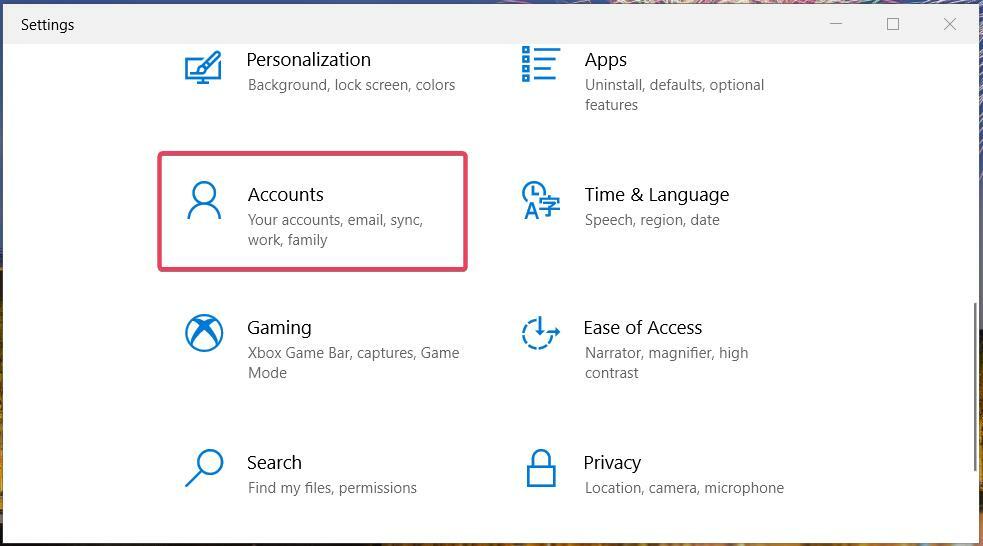
- Klikněte na Přístup do práce nebo do školy záložka na levé straně Nastavení.
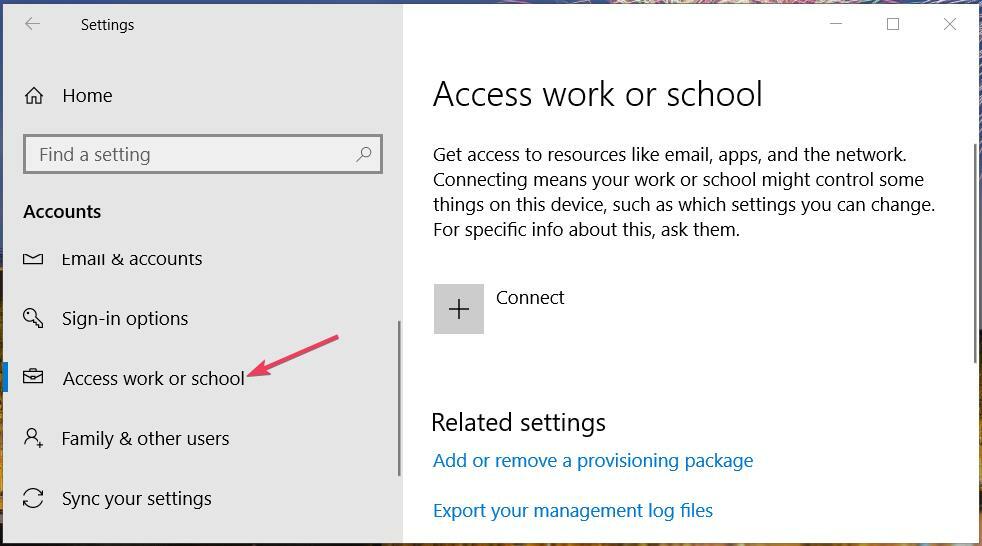
- Vyberte pracovní nebo školní účet, který je zde uveden.
- zmáčkni Odpojit knoflík.
- Klikněte Ano až budete vyzváni k potvrzení, zda jste si jistí odebráním účtu.
Jak můžete vidět, je neuvěřitelně snadné odebrat pracovní nebo školní účet z počítače pomocí následujících kroků.
- Aplikace Microsoft Store vs aplikace pro stolní počítače: Které z nich použít?
- Jak otevřít a používat panel Emoji v systému Windows 10
- Windows Software Development Kit: Vše, co potřebujete vědět
- Clipchamp přichází na Windows 10, aby nahradil Video Editor
- Jak opravit vysoké využití procesoru Microsoft Common Language Runtime Native Compiler?
Opuštění starých školních nebo pracovních účtů na počítačích může způsobit náhodné vyskakování přihlašovacích zpráv. Je tedy lepší odpojit takové účty v systému Windows 10, když již nejsou potřeba.
V případě, že nemůžete účet odstranit, možná náš Účet Microsoft neexistuje průvodce vám může pomoci problém vyřešit.
Pokud máte nějaké dotazy ohledně odebrání pracovních nebo školních účtů ve Windows, můžete je přidat níže. Kliknutím na tlačítko Komentář přidejte jakékoli relevantní otázky týkající se mazání pracovních nebo školních účtů.


